Den nye mus og trackpad -understøttelse kommer i iPadOS 13.4 er bare fantastisk. Og på typisk Apple -måde fungerer det bare, så snart du tilslutter en pegefelt eller mus via Bluetooth eller USB. Men der er også masser af muligheder for at tilpasse, hvordan musen opfører sig, og endda hvordan markøren ser ud.
Du har muligvis allerede kontrolleret de indlysende muligheder i appen Indstillinger under Generelt> Trackpad & Mouse. Men flere skjulte iPad Pointer Control -muligheder tilbyder endnu dybere tilpasninger.
Understøttelse af mus og pegefelt i iPadOS 13.4
Tidligere i iPadOS 13, du kunne tilslutte en mus og justere dens muligheder inde i Tilgængelighed> Berøring> Hjælpende berøring> Enheder> Din mus afsnit. (Ja, Apple begravede indstillingerne dybt.) Nu er der udover afsnittet Mus & Trackpad i de generelle indstillinger en sektion i Tilgængelighed> Markørstyring. Det ser sådan ud:
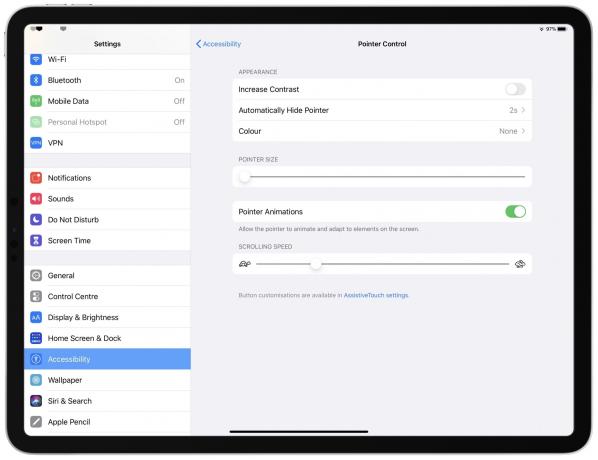
Foto: Cult of Mac
Disse muligheder er der stadig, herunder (fremragende) evnen til at tildele brugerdefinerede funktioner til alle knapperne på en multibutton -mus. Men i
iPadOS 13.4, som skulle ankomme tirsdag, kan du drage fordel af en masse fremragende nye hverdagsindstillinger.iPad Pointer Control -indstillinger i iPadOS 13.4
Lad os gennemgå disse indstillinger, fra top til bund.
Forøg kontrast
Denne switch gør musemarkøren cirkel mørkere. Når din iPad er i mørk tilstand, bliver markøren lysere.
Skjul markøren automatisk
Denne indstilling lader dig indstille timeout, før iPad -markøren forsvinder. I modsætning til Mac'en, hvor musemarkøren stort set altid er synlig, vises iOS -markøren kun, når du flytter musen. Standard (og minimum) timeout er to sekunder. Maksimum er 15 sekunder.
Markørfarve
Med farve kan du tilføje en farvet kant omkring markøren og ændre dens farve. Det hele foregår i et undervindue, der ser sådan ud:

Foto: Cult of Mac
Som du kan se, kan du også indstille tykkelsen af det farvede strøg.
Markørstørrelse
Markørstørrelse justerer markørens størrelse fra minimum (standard) til en fed cirkel, der er umulig at gå glip af på skærmen.
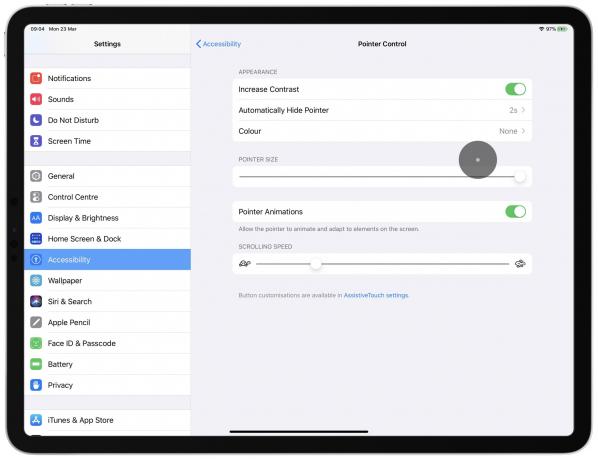
Foto: Cult of Mac
Markør animationer
Markøranimationer er som standard aktiveret. Dette er den funktion, der forvandler markøren at få det til at passe til det, du laver til enhver tid. For eksempel, hvis du holder musen over noget tekst, bliver den til en I-stråle-markør. Hvis du holder musen over en knap på skærmen, forsvinder markøren, og selve knappen fremhæves. Det samme sker, når du holder markøren over et appikon på iPad -startskærmen.
Hvis du deaktiverer denne indstilling for markøranimationer, forbliver nogle af disse animationer, men musemarkøren forsvinder aldrig. Det er et lidt misvisende navn for indstillingen, jeg regner med, fordi animationerne forbliver, omend tonet lidt ned, på nogle steder.
Rullehastighed
Denne ændrer hastigheden på rullehandlingen, når du bruger to fingre til at rulle en liste, en webside eller hvad som helst. Selv ved den hurtigste ekstreme er følelsen stadig ganske naturlig og kontrollerbar. Den langsomme ende virker dog alt for langsom (i hvert fald for mig).
Andre iPad -markørindstillinger
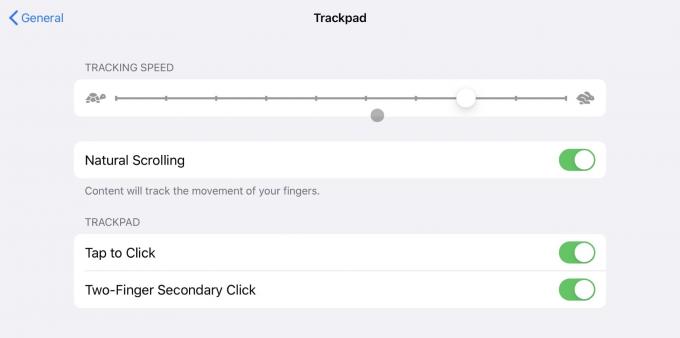
Foto: Cult of Mac
Som jeg nævnte ovenfor, er der endnu flere musemuligheder inde i Indstillinger for tilgængelighed på iPad. Der er også det vigtigste Indstillinger for mus og pegefelt panel, som lader dig justere musens sporingshastighed, rulleretningen og tryk-for-klik-indstillinger (billedet ovenfor). Det virker lidt skørt, at Apple ikke lagde alle disse indstillinger ét sted. Generelt og markørindstillingerne alligevel. Men nu ved du i det mindste, hvor de alle er skjult.

